管理日曆
此頁面是關於管理日曆頁面的功能。
在"管理日曆"頁面,您可以看到資源的日程安排。"管理日曆"的主要功能包括:
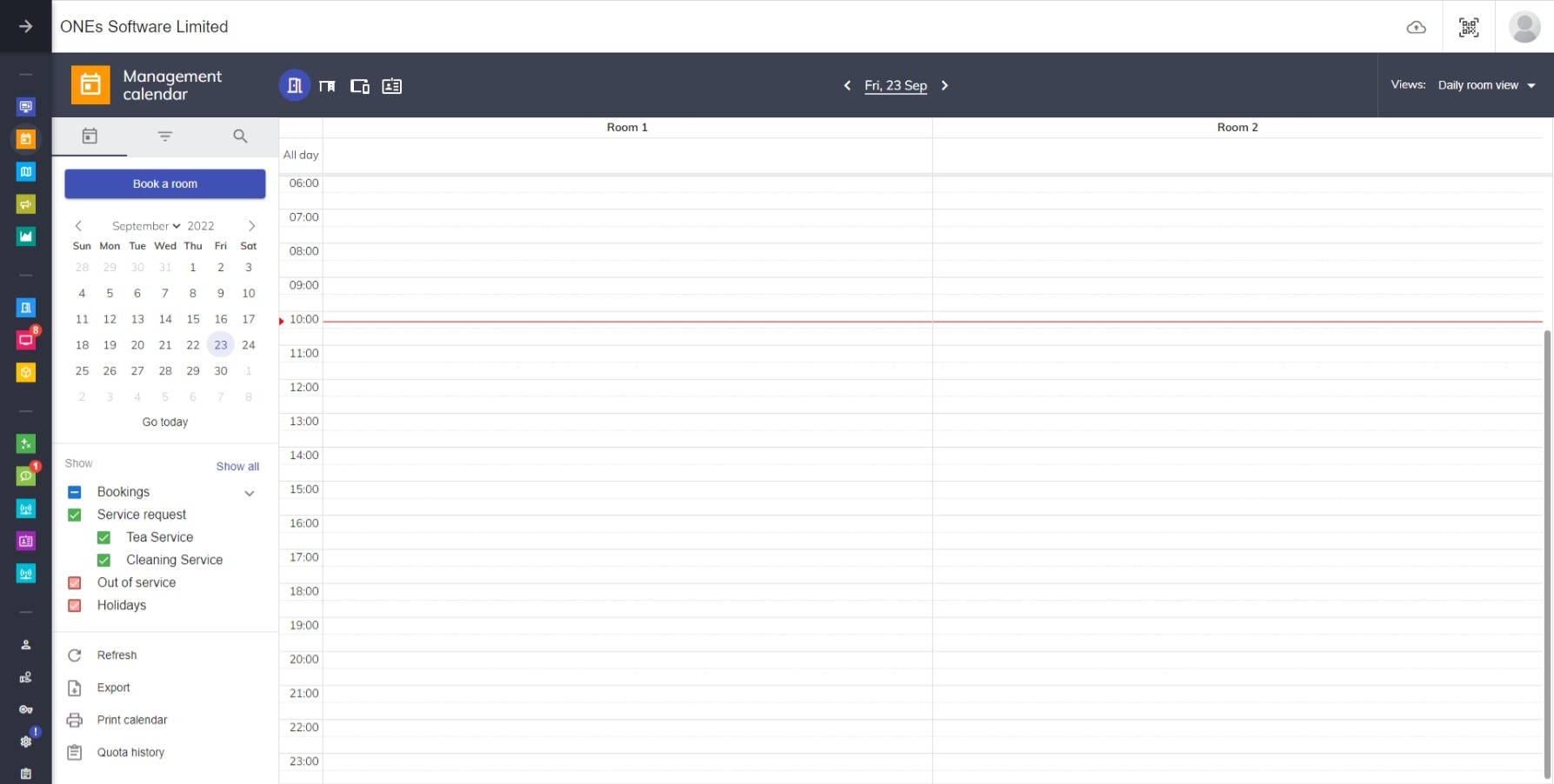
日曆
用戶預約資源後,相關預約將顯示在日曆上。 您可以點擊預約查看詳細信息。
一般
您可以點擊日曆按鈕 打開主選單。
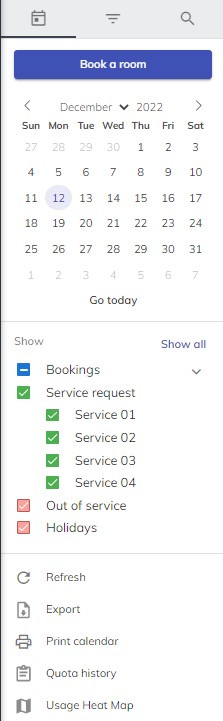
預約按鈕
您可以點擊預約按鈕預約資源。預約按鈕與當前資源日程相關。
預約房間/辦公桌詳情,請參閱資源預約。
訪客邀請詳情,請參閱邀請訪客。
切換日期
您可以切換日曆以查看資源的日程安排。
前往今天
將日曆切換到其他日期後,您可以點擊前往今天按鈕返回到今天。
顏色定義
預約的屬性以不同的顏色顯示:
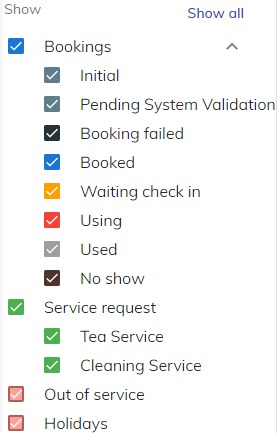
預約:
- 冷灰: 資源是起始的。
- 冷灰: 資源正在等待系統驗證。
- 藍色: 資源已預約。
- 橙色: 資源正在等待登入。
- 紅色: 資源正在使用中。
- 灰色: 資源已使用。
- 褐色: 有人預約了資源,但沒有出現。
服務請求:
權限: 服務管理者 - 綠色: 所有服務職員的預約設定都由服務管理者定制。
訪客預約:
權限: 訪客管理者 - 紫色: 有訪客來。
假期
- 粉色: 那天是假期。
重新整理
您可以點擊重新整理按鈕來重新整理日曆。
匯出
您可以點擊匯出按鈕匯出資源的預約報告。
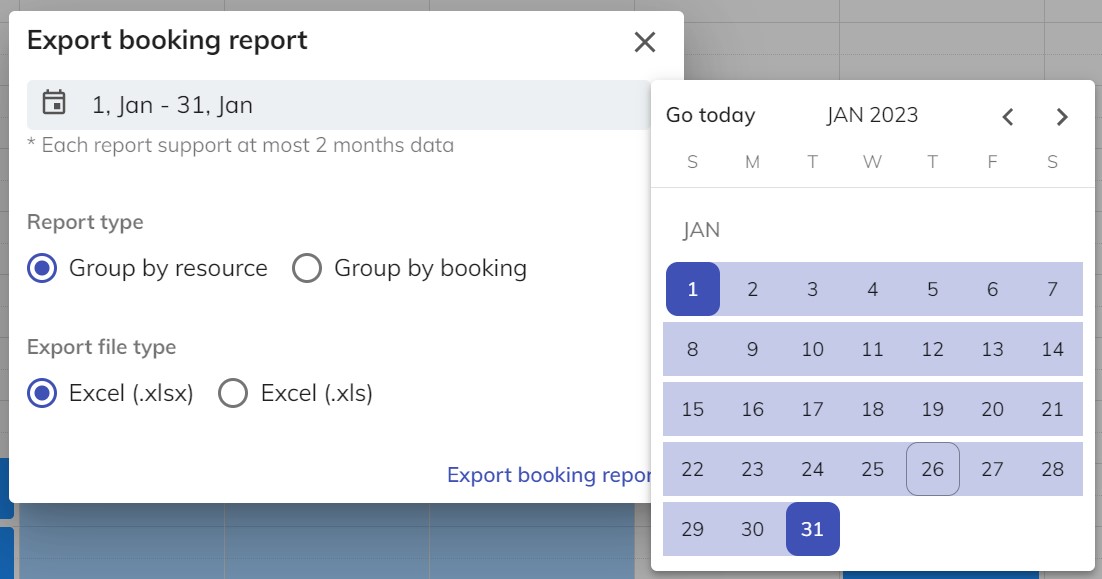
列印行事曆
您可以點擊列印行事曆以按顯示方式列印日曆。
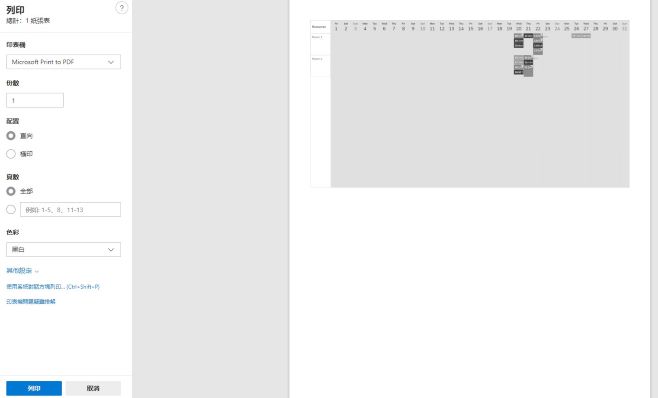
配額記錄
您可以點擊配額記錄按鈕打開配額記錄。有關配額記錄的更多信息,請參考配額記錄。
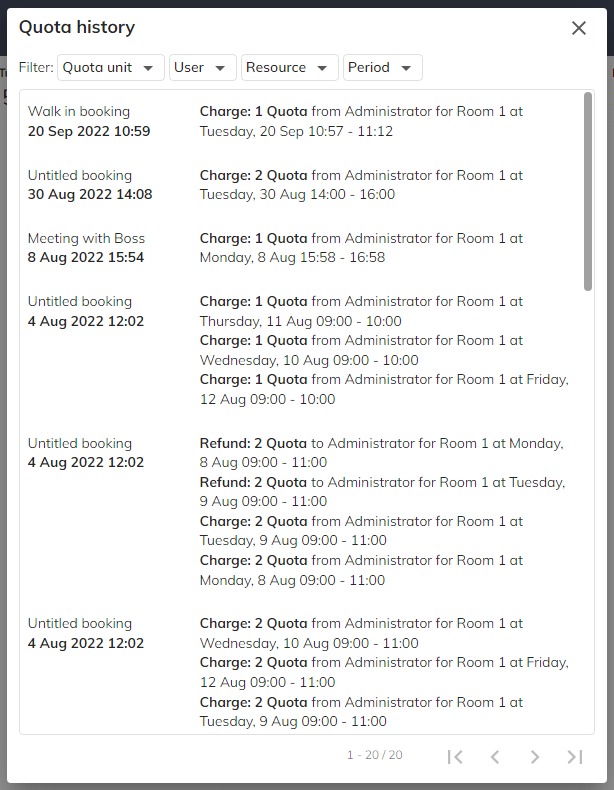
用量分佈圖
您可以點擊用量分佈圖按鈕以打開"用量分佈圖"。"用量分佈圖"將顯示各時間段的使用量。藍色越深,使用率越高。它可以通過樓層,資源類型,資源和時間段篩選。
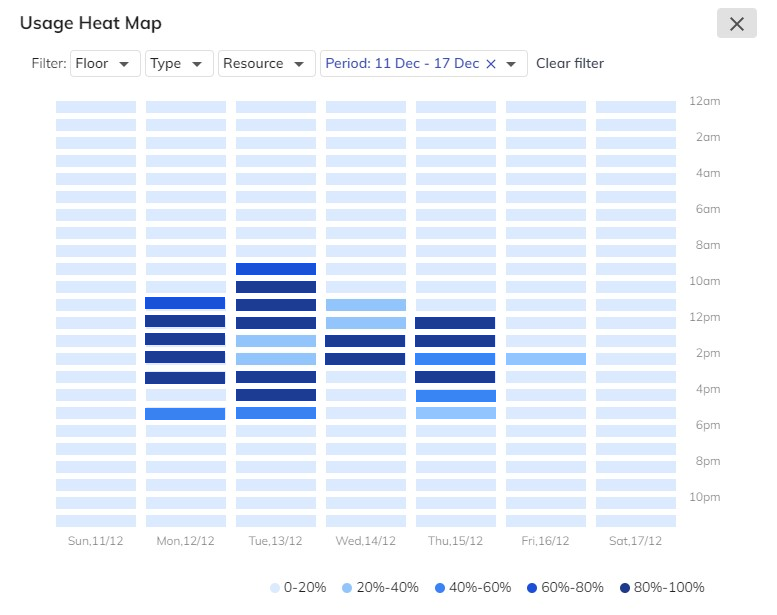
篩選
您可以點擊篩選按鈕打開篩選選單。您可以按容量、附屬設備和位置篩選資源。
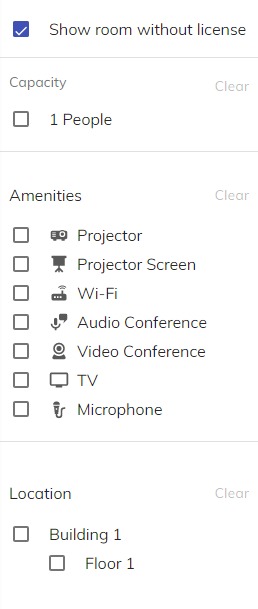
搜索預約
您可以點擊搜索按鈕搜索預約記錄。 它將列出所有匹配的記錄。
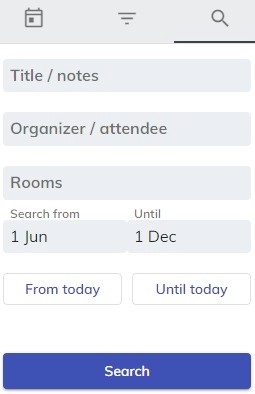
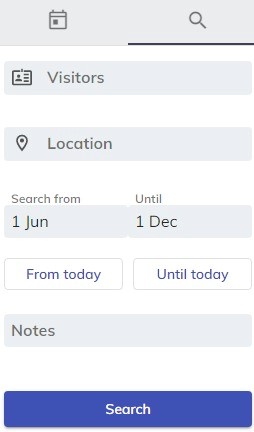
您可以通過以上條件搜索預約。 結果將如下所示:

您可以點擊記錄查看信息。
顯示
在右上角↗️,您可以點擊顯示按鈕更改日曆的顯示格式。
每日
日曆將按每日顯示資源的日程安排。
日曆按鈕將按時段顯示(從星期日開始):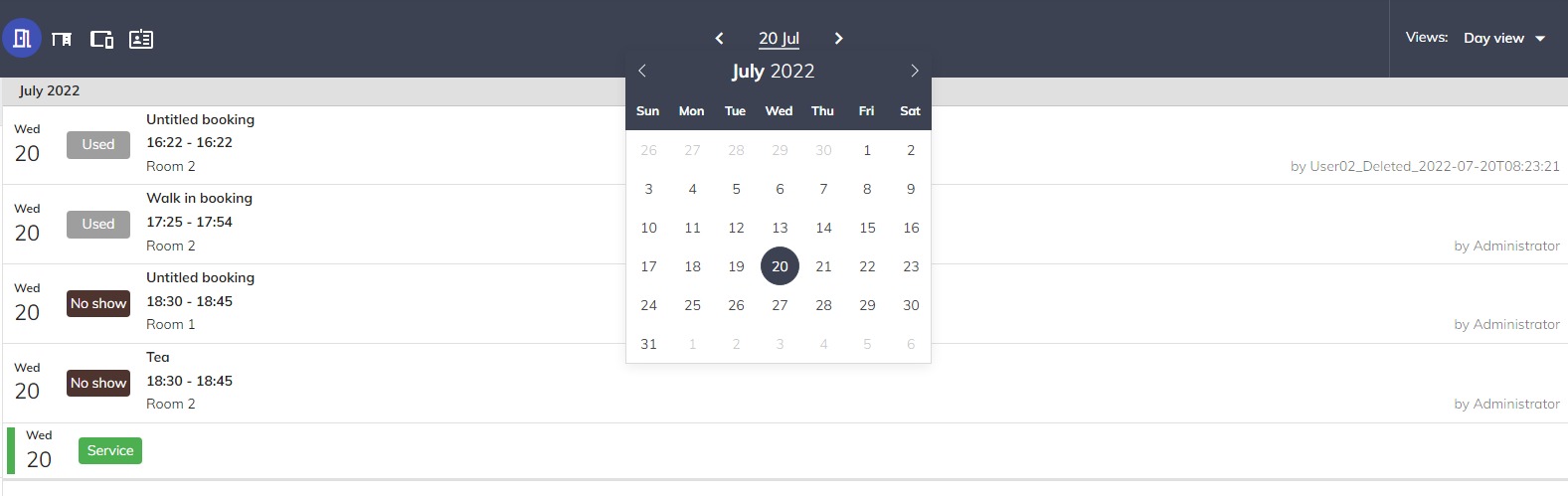
按日顯示日曆 您可以點擊日曆按鈕打開小日曆以更改日期。此外,您可以點擊箭頭按鈕更改日期。每月
日曆將按月顯示資源的日程安排。您可以選擇顯示或不顯示週末。
日曆按鈕將按月份顯示: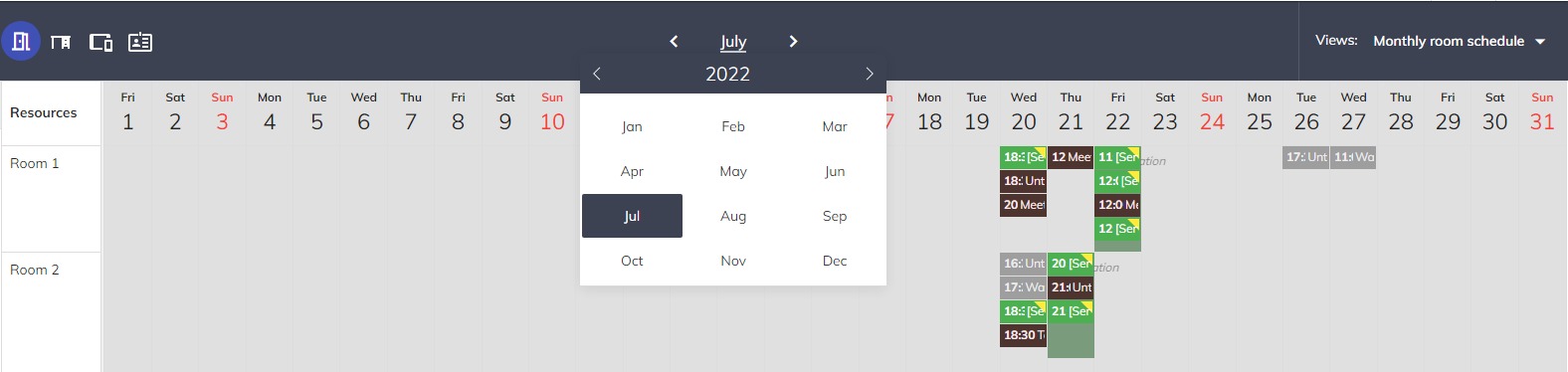
按月顯示日曆 您可以點擊日曆按鈕打開小日曆以更改月份。 此外,您可以點擊箭頭按鈕更改月份。每星期
日曆將按星期顯示資源的日程安排。您可以選擇顯示或不顯示全天和周末。
日曆按鈕將按星期顯示: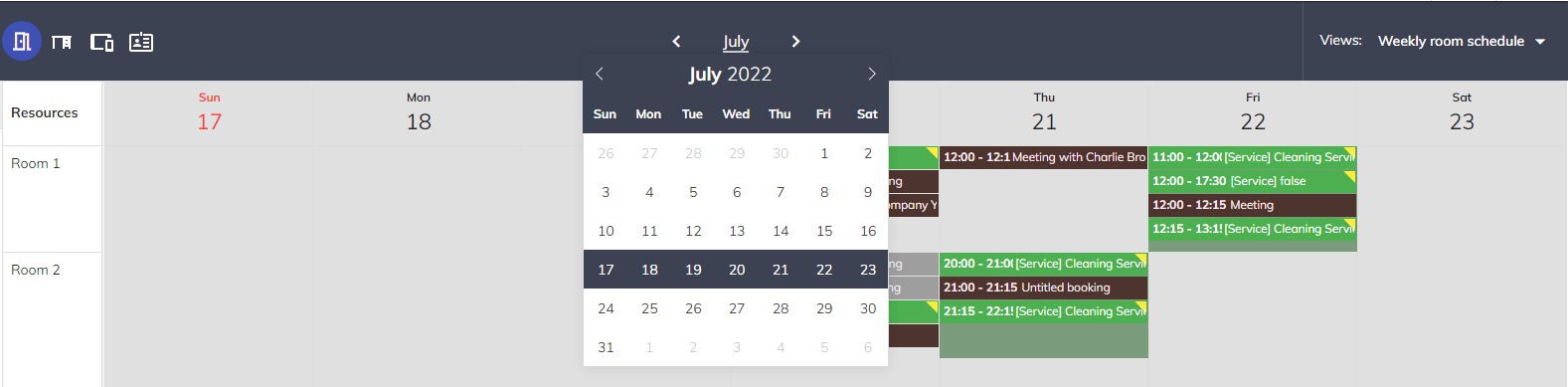
按星期顯示日曆 您可以點擊日曆按鈕打開小日曆以更改星期。此外,您可以點擊箭頭按鈕更改星期。每日按房間
日曆將按每日按房間顯示您的日程安排。您可以選擇顯示或不顯示全天。
日曆按鈕將按每日按房間顯示: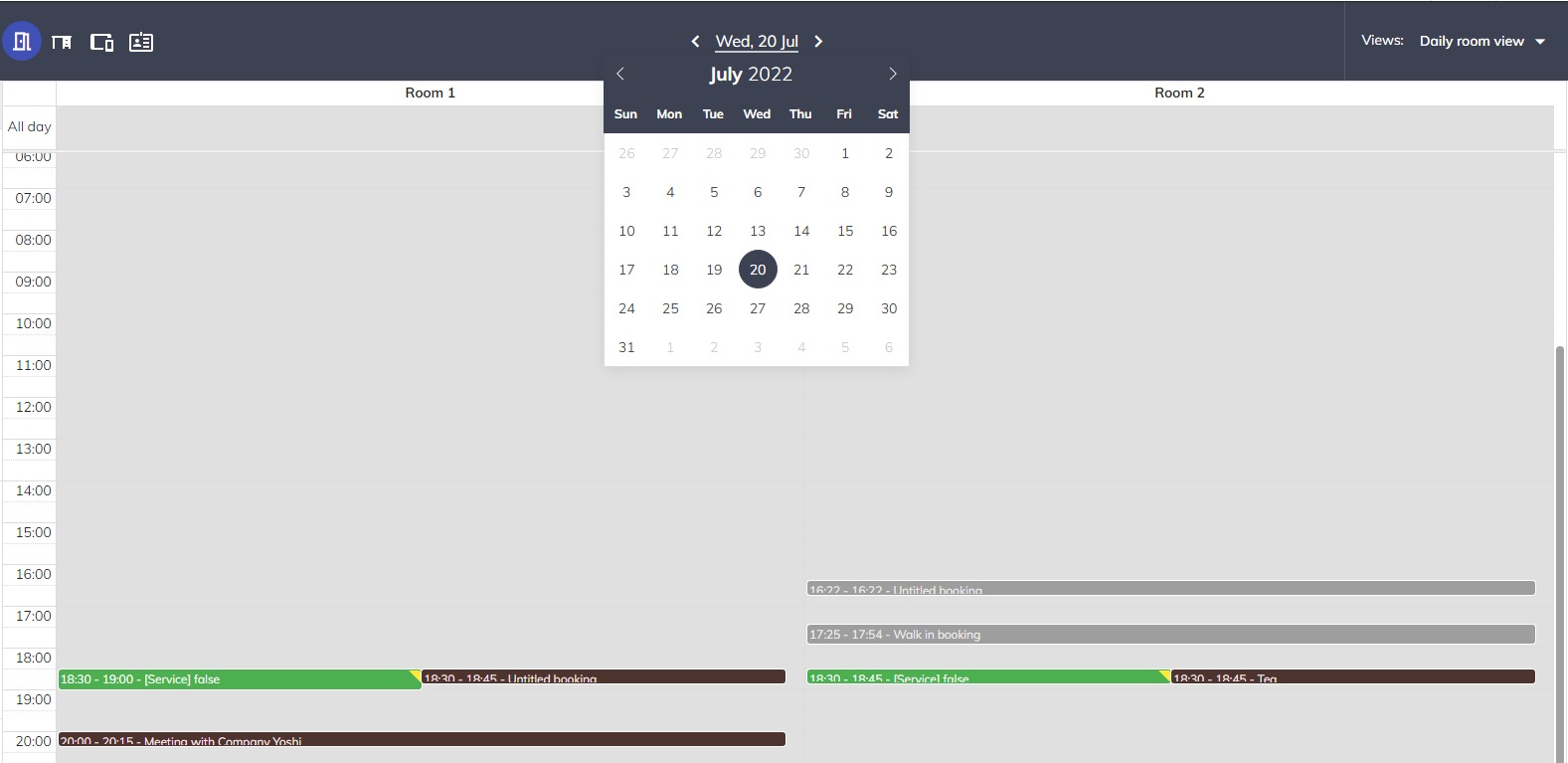
按日顯示日曆 您可以點擊日曆按鈕打開小日曆以更改日期。此外,您可以點擊箭頭按鈕更改日期。
檢查預約{check-booking-detail}
您可以點擊日曆上顯示的預約以查看預約信息。
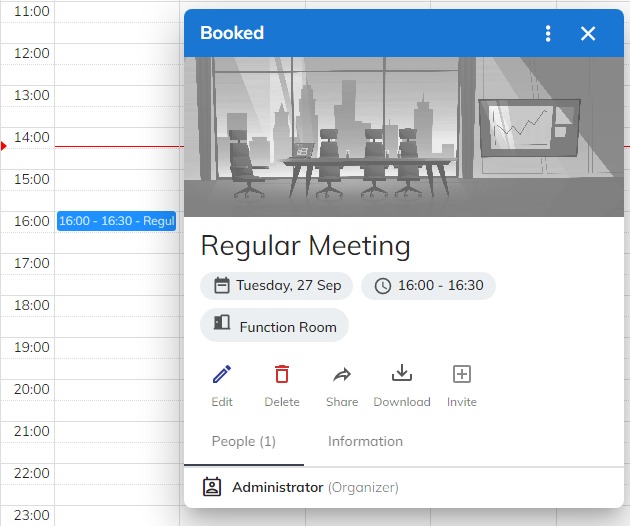
- 編輯: 您可以點擊此按鈕來編輯預約。
- 刪除: 您可以點擊此按鈕刪除預約。
- 登入:您可以點擊此按鈕遠程登入資源。
- 分享: 您可以點擊此按鈕通過其他APP或電子郵件分享預約。
- 下載: 您可以點擊此按鈕下載預約信息的.ics文件。
- 邀請訪客: 您可以點擊此按鈕來邀請訪客。
邀請與會者加入會議後,他們可以回覆是否加入。系統會顯示有多少人接受/未決定/拒絕/等待回覆。但是,這只供您參考。
預約記錄
您可以點擊"資訊"查看更多關於預約記錄的資訊,例如創造時間、預約開始時間等。
預約方法
在"管理日曆",您有兩種預約資源或邀請訪客的方法。您可以點擊預約按鈕或:
日曆上的操作
以月、星期和日顯示時,您可以點擊日曆上的特定日期來預約房間、辦公桌或邀請訪客。彈出的預約表格與當前資源相關。
預約房間/辦公桌詳情,請參閱資源預約。
訪客邀請詳情,請參閱邀請訪客。
暫停服務時間
在每日,每周和每月的預約顯示中,您可以直接點擊"房間名稱"以打開信息對話框。您可以點擊"詳細"上面的"編輯"按鈕以打開房間的暫停服務時間。您可以設置多個暫停服務時間,以停止在該時間段接受預約。
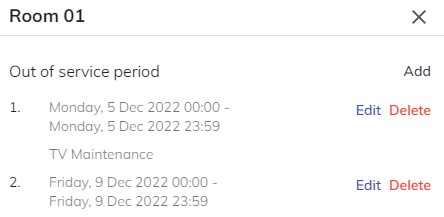
您可以點擊"新增"按鈕以創建暫停服務時間。
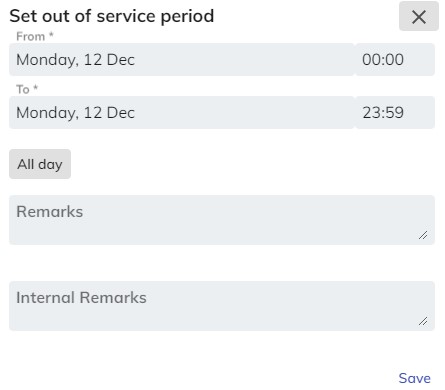
- 開始: 暫停服務時間的開始時間。
- 完結: 暫停服務時間的完結時間。
- 全日: 此設置會將暫停服務時間設置為全日。
- 備註: 此備註將在資源時間表中顯示給用戶。
- 內部備註: 此備註只會在管理日曆上顯示給管理者。